Instalacija i konfiguracija pisača kanona I-sensys MF3010

- 3725
- 607
- Franklin Skiles Sr.
Ako ste sretni vlasnik pisača Canon I-SENSYS MF3010, trebali biste se brinuti o njegovoj ispravnoj vezi s računalom, kao i ispravnom ugradnjom odgovarajućih upravljačkih programa. Bez počinjenja takvih manipulacija, nažalost, vaš MFP neće vam moći ugoditi kvalitetnim radom.

Kako instalirati i konfigurirati pisač Canon I-SENSYS MF3010.
Dobro je kada Canon I-Sensys MF3010 kupuje iskusnog korisnika. Potpuno će mu lako razumjeti sve nijanse koje nastaju pri radu s višenamjenskim uređajima. Druga je stvar kada instalirati Canon I-Sensys MF3010 pisač potreban je za početnika koji se ne usredotočuje na bilo koji tehnički problem povezan s takvim uređajem. Preporučujemo da se takvi početnici pažljivo upoznaju s uputama koje su nužno u kompletu ako se u trgovačkoj ustanovi kupi kanon I-SENSYS MF3010.
Ako vam je ponuđeno da kupite MFP iz ruku s primamljivom vrijednošću, ne brinite ako nakon kupnje niste otkrili tako važan korisnički priručnik za vas. Pomoći ćemo vam u kretanju u radnjama vezanim za instalaciju i konfiguraciju MFP -a, nakon čega pisač može ugoditi s visokim radom.
MFP veza
Ako ste kupili Canon I-SENSYS MF3010 MFP, važno je u početku ispuniti dva glavna zahtjeva za njegov ispravan rad:
- ispravno instalirajte upravljačke programe;
- Ugradite spremnik za punjenje goriva.
Nemoguće je zanemariti instalaciju upravljačkog programa za MFP, jer je vozač poseban program koji vam omogućuje kontrolu uređaja i slanje zadataka za ispis. Prema tome, svaki pisač prati njegov specifični vozač. Inače, instaliranjem neprimjerenog upravljačkog programa, neće biti moguće pružiti računalnu vezu s pisačem.
Instalacija upravljačkog programa
Dakle, shvaćajući da je upravljački program najvažniji alat koji vam omogućuje osiguranje samouvjerene povezanosti računala s MFP -om, prvi nakon stjecanja uređaja korisnik mora uspostaviti ovaj poseban program.
Najčešće je vozač u kompletu, pa je dovoljno preispitati sadržaj ambalaže, pronađite pohranjeni disk u njemu. U vrlo rijetkim slučajevima, pisač se može prodati u trgovačkim ustanovama bez takvog diska. Međutim, u tim slučajevima proizvođač ne zaboravlja na svoje kupce, on stavlja odgovarajuće vozače na svoju službenu web stranicu. A također se vozači mogu pronaći i preuzeti iz drugih izvora na Internetu.
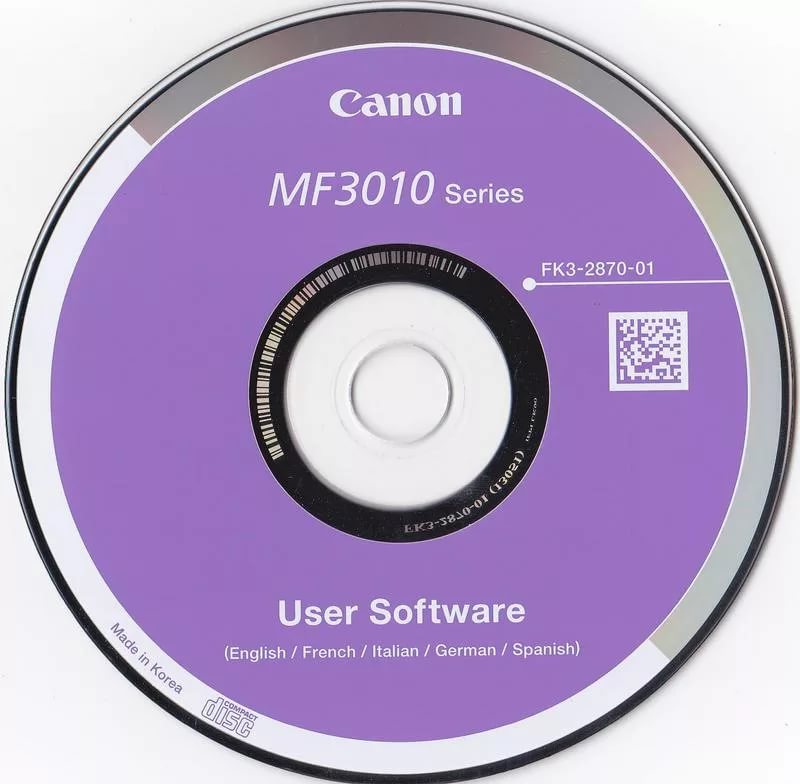
Prije izravnog preuzimanja instalacijskih datoteka, preporučuje se nastaviti informacije u vašoj memoriji u vezi s tim koji je operativni sustav instaliran na računalu. U vrijeme izbora ponudit će se nekoliko opcija za preuzimanje, prikladno za korisnike:
- za Windows 7 ili Windows 8;
- 32 ili 64-bitni sustav.
Kada posjetite neke resurse, jednostavno ćete imati dovoljno za ulazak u model pisača, a ugrađeni dodaci će automatski odrediti vaš operativni sustav i njegovo ispuštanje. Nakon toga odmah će vam ponuditi datoteku za prijenos. Najčešće se vozači preuzimaju u arhivi, pa prije njihove daljnje uporabe, prvo raspakirajte arhivu.
Sada isključite svoj pisač s računala, idite u mapu u koju ste otkopali upravljački program. U ovoj ćete mapi pronaći datoteku za postavljanje s proširenjem .Exe. Upravo na ovoj datoteci kliknite dvostruki klik da biste je aktivirali i pokrenuli postupak instalacije. Sada će se na ekranu nalaziti prozor čarobnjaka za instalaciju. Zapravo, treba podnijeti preporuke ovog gospodara, učiniti sve što on pita i pritisnite gumb "Next" ".
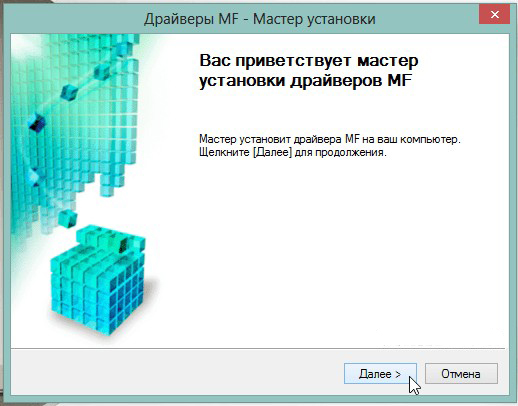
Kad se majstor približi završnoj fazi instalacije, on će sigurno navesti korisnika da poveže vaš uređaj s računalom. Spojite pisač na računalo pomoću USB kabela. Instalacija upravljačkih programa završava na ovome, pisač će biti spreman za obavljanje zadataka. Ponekad može zahtijevati ponovno pokretanje operativnog sustava tako da sve promjene stupe na snagu. Ako je takav zahtjev primljen, nemojte biti lijeni, ponovno pokrenite računalo.
Upute za instaliranje pisača bez diska
Ako nema diska s vozačima za MFP Canon I-SENSYS MF3010, pridošlice ne znaju instalirati pisač, pa se počinju izgubiti u pretpostavci. U stvari, pisač se može instalirati čak i u nedostatku vozača, dok ne trebate prvo provesti pretraživanje i preuzeti ih unaprijed.
Da biste koristili ovu metodu instaliranja MFP -a, u početku povežite pisač na računalo. Nakon toga, kliknite stavku "Start", s desne strane pronaći ćete liniju "Uređaj i pisač". Ista linija može se pronaći tako što ćete ući u "upravljačku ploču".
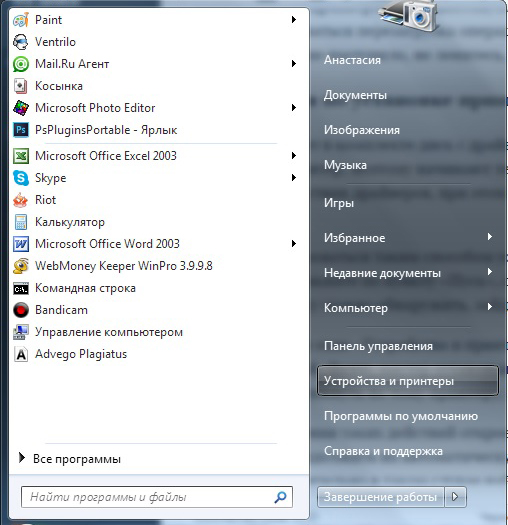
U prozoru "Uređaj i pisači" otvoreni, lako možete pronaći gumb "Dodaj uređaj", kliknite na njega. Zatim će majstor instalacije odrediti sve pisače koje će biti spreman za povezivanje. Morate kliknuti na pisač koji trenutno nastojite povezati.
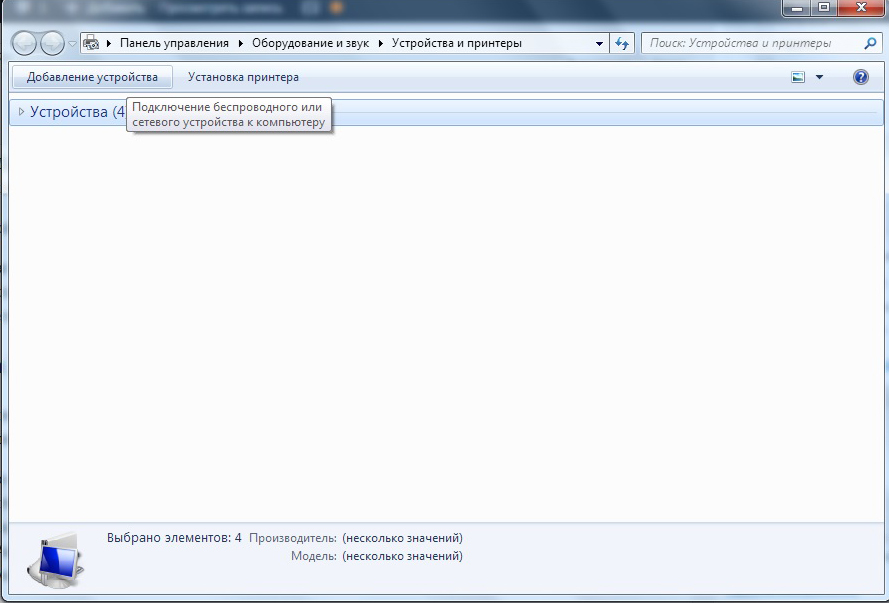
Nakon obavljanja takvih radnji otvorit će se novi prozor u kojem će se predložiti za instaliranje upravljačkih programa s diska ili nastavak automatske instalacije. Naravno, morate kliknuti na gumb "Sljedeće", U ovom slučaju ćete sami pronaći prave upravljačke programe i instalirati će ih.
Postavljanje MFP -a
Nakon uspješne instalacije upravljačkih programa, vaš je pisač spreman za posao. Sada možete ispisati, skenirati, stvoriti kopije na njemu. Ako i dalje nemate praktično iskustvo s MFPS-om, još uvijek ne znate kako skenirati, onda vam je korisno upoznati se s uputama kanona I-sensys MF3010, što ukazuje na skeniranje bilo kojeg dokumenta. Također ćemo vam pomoći da shvatite kako skenirati s kanonom I-sensys MF3010.
Usredotočeni smo na to što se mogu izvršiti promjene u postavkama kako bismo osigurali maksimalni rezultat.
Praktična upotreba MFP -a
Nakon što je vaš pisač spreman za rad, možete ispisati probne stranice. A također možete ispisati bilo koji dokument koji ste stvorili ranije. Ispravno konfigurirani pisač besprijekorno obavljaju sve zadatke koje ste naveli.

Također ne možete odmah poslati dokument na ispis, ali u početku ući u "svojstva" uređaja. U ovom prozoru možete promijeniti tvorničke postavke, orijentirati MFP da izvršite radnje koje su vam važne u određenom trenutku:
- ispis nekoliko primjeraka istovremeno;
- Pečat nije cijeli dokument, već zaseban fragment ili određene stranice;
- odabir određenog formata lista;
- izbor drugačije orijentacije stranice;
- Postavljanje različitih razina kvalitete ispisa.
Ako još uvijek znate ispisati većinu korisnika, tada nisu svi morali skenirati ranije. Iz tog razloga, u početku, kada postoji potreba za skeniranjem dokumenata, neki korisnici imaju stupor. Ne razumiju kako se takvi postupci provode. U stvari, postupak skeniranja je jednostavan, dovoljan je da se upoznate s našim preporukama ili odgovarajućim odjeljkom priručnika za korisnika.
Dakle, ako vam je važno započeti skeniranje dokumenata, idite na izbornik "Start", idite na već poznati izbornik "Uređaj i pisači". Nakon što se glavni prozor otvori, u njemu ćete pronaći navedene pisače koji su spremni za rad, odaberite svoj MFP, kliknite na njega jednom tako da se ističe. Sada neposredno ispod adresne retke, vidjet ćete ploču izbornika koja pokazuje nekoliko parametara.

Morate pronaći parametar "Start Skening", kliknite na njega, a automatski će se pokrenuti. Pojavit će se još jedan prozor u kojem vi kao korisnik možete izvršiti neke promjene. Međutim, takve promjene u početku, u početnim uvodnim fazama, ne trebaju napraviti. Pritisnite gumb na dnu "skeniranja" i uređaj će dovršiti zadatke koje ste instalirali prije njega.
Kao što vidite, postupak skeniranja je također jednostavan. Upućivanje dokumenata još lakše, samo stavite dokument, zatvorite gornji poklopac i pritisnite odgovarajući gumb koji se nalazi na tijelu samog MFP -a. Jednostavno će pronaći takav gumb, jer ga prati ikona koja prikazuje dvije kopije dokumenta, a također ispod ove ikone postoji odgovarajuće ime.
SAVJET. Ako iz bilo kojeg razloga višenamjenski uređaj odbija raditi, trebali biste provjeriti kvalitetu njegove veze s računalom. Vrlo često se problem pojavljuje na pozadini laganog pražnjenja USB cjevovoda.Pored toga, problem se može dogoditi u pozadini virusne intervencije. Virusi često ostavljaju iza sebe negativne tragove, uključujući ozbiljno oštećenje vozača. U ovom slučaju morat ćete ponovno instalirati upravljačke programe da biste vratili normalno funkcioniranje višenamjenskog uređaja.
Dakle, instalacija i naknadna konfiguracija multifunkcionalnog uređaja Canon I-SENSYS MF3010 nije popraćena poteškoćama ako je korisnik slijedio preporuke, upoznao se s algoritmom djelovanja i, na temelju njih, izveo sve manipulacije.
- « Stvaranje skrivenih mapa i datoteka na Windows Desktop
- Kako popraviti funkciju bez obrade kako bi se otvorio uz pomoć - odaberite program »

